WooCommerce 捆綁折扣指南以及為什麼要提供折扣
已發表: 2022-06-21
對於 WooCommerce 企業來說,低利潤率可能是個問題。 這是因為客戶傾向於從您的在線商店購買一兩種產品,而不是像在實體企業中那樣購買多種商品。
幸運的是,當客戶從您的商店購買時,使用 WooCommerce 捆綁折扣是一種簡單且高效的方式來增加收入。 這種營銷策略可以激勵客戶在他們的購物車中添加額外的商品,從而增加每次銷售的利潤。
本文將解釋 WooCommerce 捆綁折扣以及提供折扣的一些好處。 我們還將提供有關在您的在線商店中開始使用捆綁折扣的分步指南。 讓我們直接跳進去!
WooCommerce 捆綁折扣介紹
捆綁折扣是客戶購買特定產品時收到的特別優惠。 例如,如果單獨購買特定的物品組合可能需要 15 美元,但捆綁在一起時可能只需 10 美元。
這種定價策略非常有效,因為它清楚地向客戶表明他們得到了很多。 即使他們可能比計劃花費更多,但購買具有更好的感知價值。
這種定價模式最著名的例子之一是快餐連鎖店的套餐。 在麥當勞,一個巨無霸通常售價 5.99 美元。 如果沒有捆綁折扣,許多顧客只會對漢堡感到滿意。 然而,巨無霸餐比巨無霸餐具有更高的感知價值,因此它是一個更受歡迎的選擇。
同樣的原則也適用於您的 WooCommerce 商店。 您可以提供與類似商品分組的產品,以增加您的整體銷售額。
向客戶提供捆綁折扣的好處
產品捆綁可以通過多種方式使電子商務企業受益。 首先,它可以幫助增加收入。 由於客戶在一次購買中訂購了多種產品,因此您的採購和分銷成本將遠低於單獨銷售每種產品的成本。
這些交易也可以吸引回頭客。 如果消費者喜歡他們之前從您那裡購買的東西,他們可能會看到捆綁包中的價值並進行購買。 因此,您不必讓他們相信您商店的質量和可靠性。
除了返回業務外,捆綁銷售還可以幫助您吸引新客戶。 無論是通過電子郵件列表還是社交媒體廣告,交易的感知價值可能會誘使潛在客戶考慮購買。
對於電子商務商店遇到的許多常見物流問題,捆綁銷售也是一種非常有效的解決方案。 實施此定價模型可讓您的企業快速轉移大量庫存或出售不成功的產品。
您可以簡單地將任何需要擺脫的物品與非常受歡迎的產品捆綁在一起。 它們的銷售速度可能比單獨銷售時快得多。
如何在您的商店中使用 WooCommerce 捆綁折扣
我們剛剛討論了捆綁折扣以及它們如何使您的電子商務業務受益。 現在讓我們看看如何將它們付諸實踐!
第 1 步:設置高級優惠券插件
要在 WooCommerce 商店中提供捆綁折扣,您可以使用我們的高級優惠券插件。 我們的用戶友好工具擴展了 WooCommerce 的優惠券功能,以提高靈活性、有效性和參與度。
WooCommerce 的標準優惠券功能不允許您根據購物車中的產品創建特定折扣。 這意味著無法設置捆綁價格。
要開始在您的網站上安裝插件,請訪問我們的定價頁面。 在這裡,您會找到三個插件和“所有插件捆綁”包(這是捆綁折扣的另一個示例!)。
Advanced Coupons Premium 包含本教程所需的所有功能。 不過,根據您的業務,不同的選擇可能最適合您。
購買高級插件後,請前往帳戶儀表板中的下載。 您現在可以下載.zip文件夾:
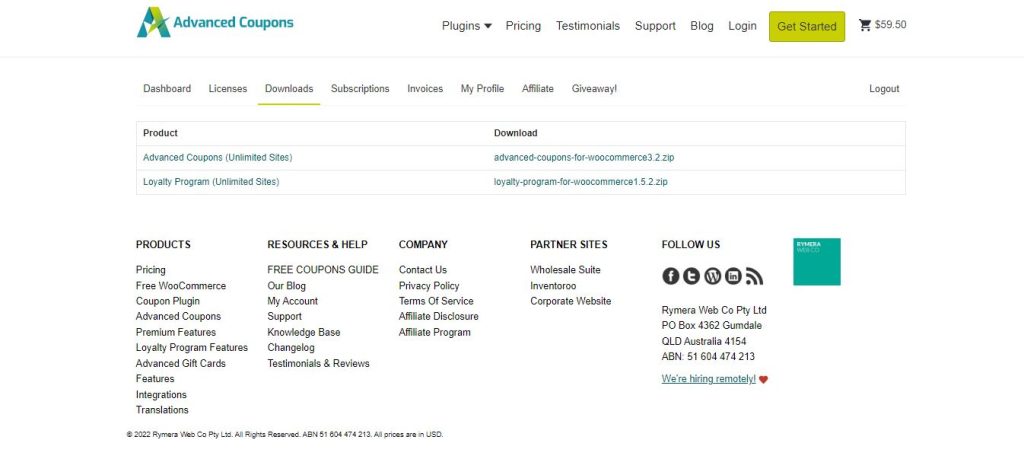
接下來,前往您的 WordPress 管理區域並導航到插件頁面。 選擇左上角的Upload Plugins按鈕,然後選擇您剛剛下載的.zip文件。 然後點擊立即安裝:
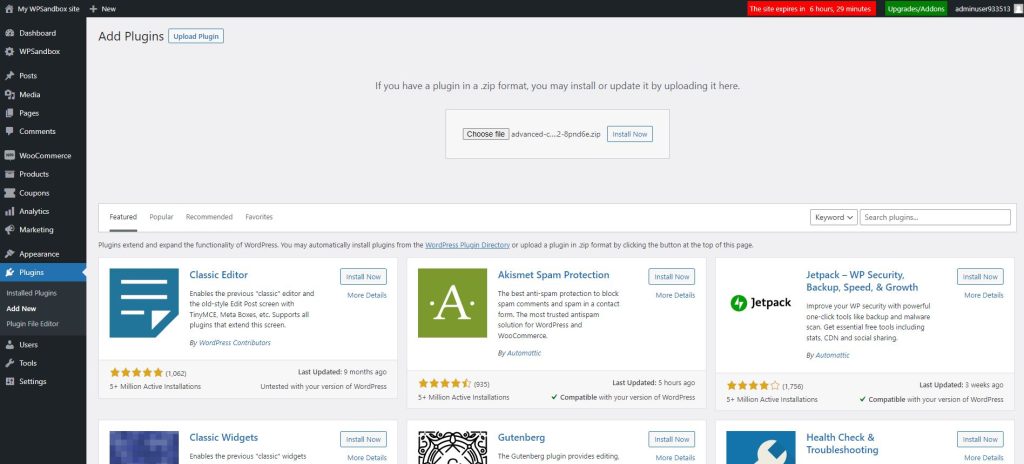
最後,激活插件。 它現在應該準備好了!

第 2 步:添加新優惠券
現在讓我們創建我們的第一個捆綁折扣。 我們可以使用購物車條件功能來查看購物車中是否有一組特定的商品並應用折扣。
選擇優惠券 > 添加新的。 這將打開優惠券創建頁面。 您需要做的第一件事是輸入優惠券代碼。 您可以插入自己的或選擇文本框下方的按鈕以生成隨機代碼。
接下來,您可以選擇輸入代碼的描述。 這不是必需的,但如果您計劃擁有許多優惠券,它可能有助於更輕鬆地識別每一張優惠券。 為了本指南的目的,我們將其留空:
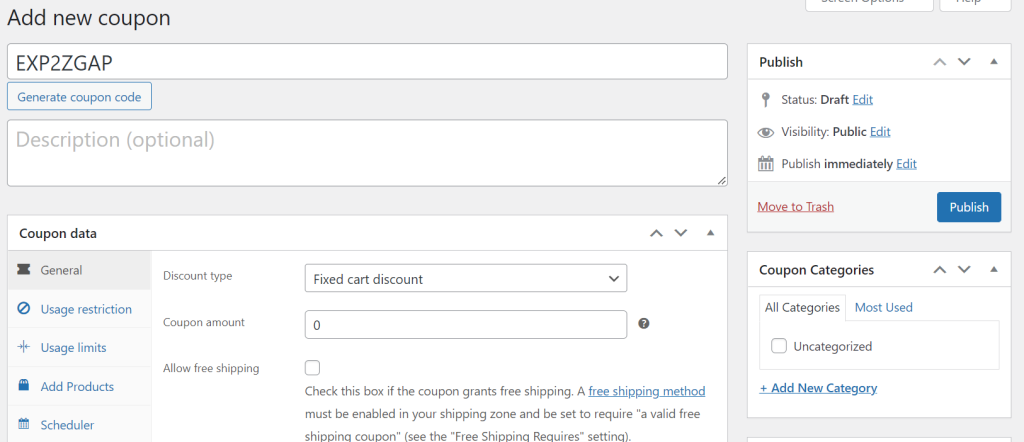
接下來,向下滾動到頁面的優惠券數據部分。 在這裡,您有許多選項可以在創建優惠券時提供很大的靈活性。
在折扣類型下,有幾種折扣類型可供選擇。 您選擇的那一款將根據您的要求是獨一無二的,所以這對每個人來說都是不同的。
您還可以輸入到期日期。 這是您希望折扣停止有效的日期。 嘗試所有這些設置,直到您對折扣設置感到滿意為止。
第 3 步:使用購物車條件功能獲得捆綁折扣
接下來的幾個選項卡控制優惠券的應用時間和對象。 如果某些設置與您相關,則值得查看這些設置。
對於本文,我們將跳過它們並轉到購物車條件部分。 在這裡,您可以選擇將哪些產品包含在您的捆綁包中。
單擊“規則”選項卡中的“搜索/選擇條件字段”下拉菜單。 您需要選擇購物車中存在的產品數量以創建捆綁折扣。 現在單擊添加。
在條件框中選擇More Than ,然後將購物車數量設置為“0”。 此設置意味著如果相關產品在購物車中,則將應用折扣:

要將更多商品添加到您的捆綁包中,只需單擊添加新的“AND”規則按鈕,然後重複添加產品、設置條件和輸入數量的過程。 添加所有產品後,單擊右下角的保存購物車條件。
要驗證優惠券是否已正確創建,請將鼠標懸停在側邊欄中的優惠券上,然後從彈出菜單中選擇所有優惠券。 這將顯示您的優惠券列表:

要測試優惠券,請將鼠標懸停在其代碼上並單擊查看。 這會將您帶到您網站的實時版本,您可以在其中測試優惠券是否正常工作。
結論
為您的 WooCommerce 業務增加利潤率的最簡單有效的方法之一是向客戶提供捆綁折扣。 這種設置鼓勵消費者在每次購買上花費更多,同時感覺他們得到了更好的交易。 此外,我們的 Advanced Coupons 插件使捆綁折扣變得簡單且易於為 WooCommerce 商店設置。
回顧一下,您可以按照以下步驟創建 WooCommerce 捆綁折扣:
- 安裝並激活高級優惠券插件。
- 添加新優惠券。
- 使用購物車條件功能將優惠券變成捆綁折扣。
您對提供 WooCommerce 捆綁折扣有任何疑問嗎? 在下面的評論中讓我們知道!
